Google スプレッドシートで面グラフを作成する方法 (ステップバイステップ)
面グラフは、一定期間にわたる複数の変数の定量的な値を表示するグラフの一種です。
このチュートリアルでは、Google スプレッドシートで次の面グラフを作成する方法の例を段階的に説明します。

ステップ 1: データを作成する
まず、5 年間にわたる 3 つの異なる製品の売上を示すデータセットを作成しましょう。
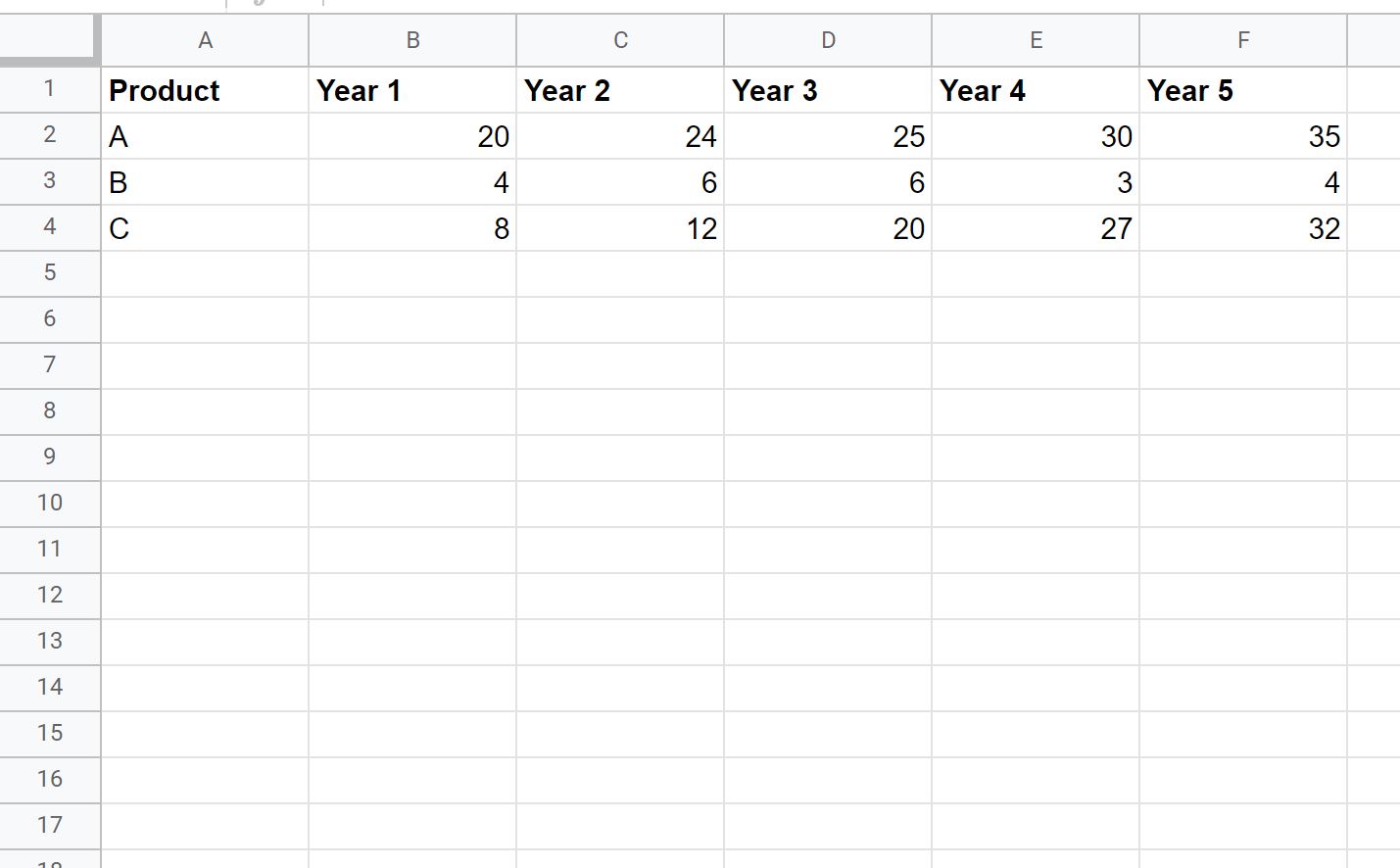
ステップ 2: 面グラフを作成する
次に、範囲A1:F4内のセルを強調表示します。次に、上部のリボンに沿って「挿入」をクリックし、 「グラフ」をクリックします。
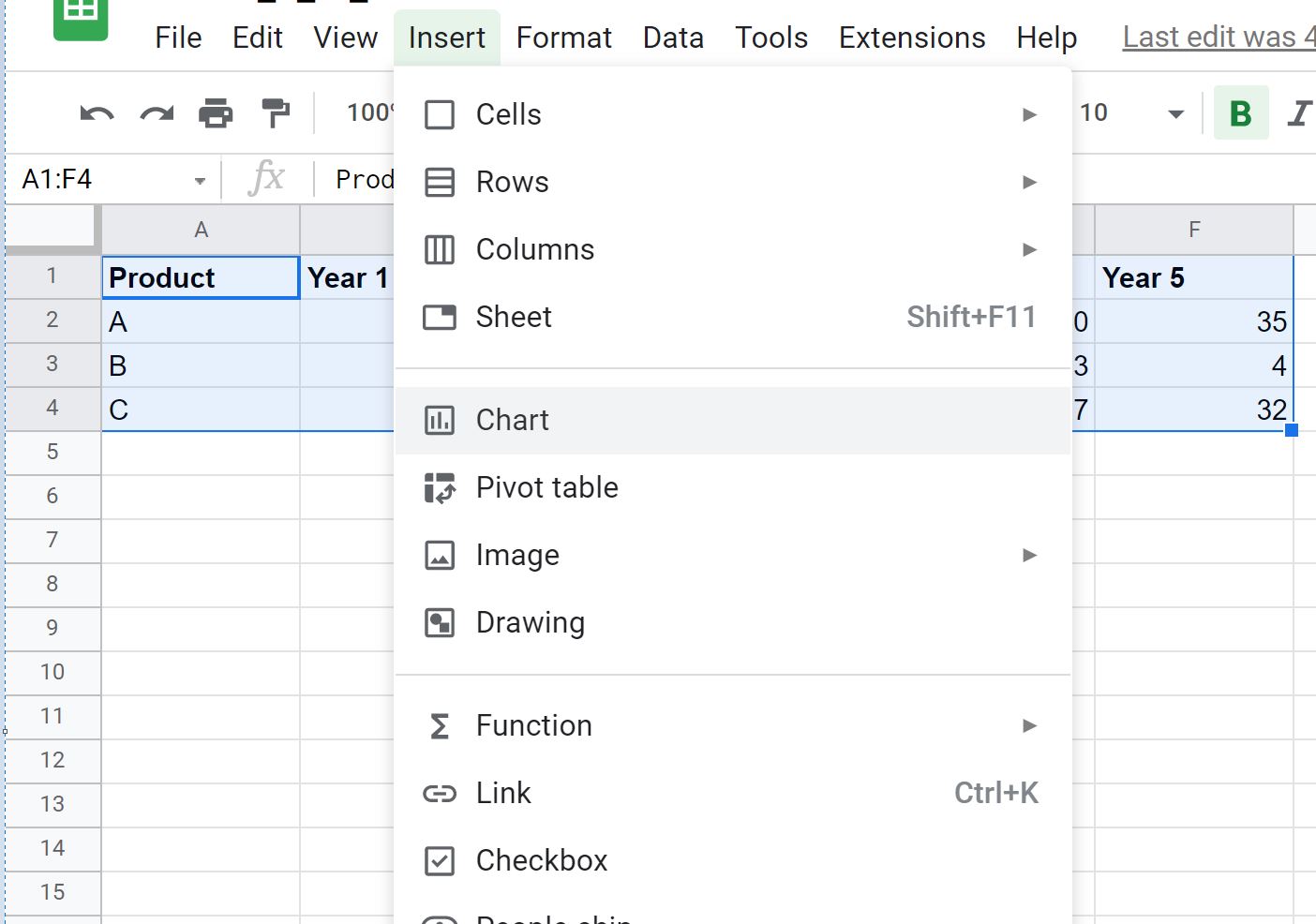
画面の右側に表示されるグラフエディタパネルで、 「グラフの種類」の横にあるドロップダウンメニューをクリックし、 「積み上げ面グラフ」というラベルの付いたアイコンをクリックします。
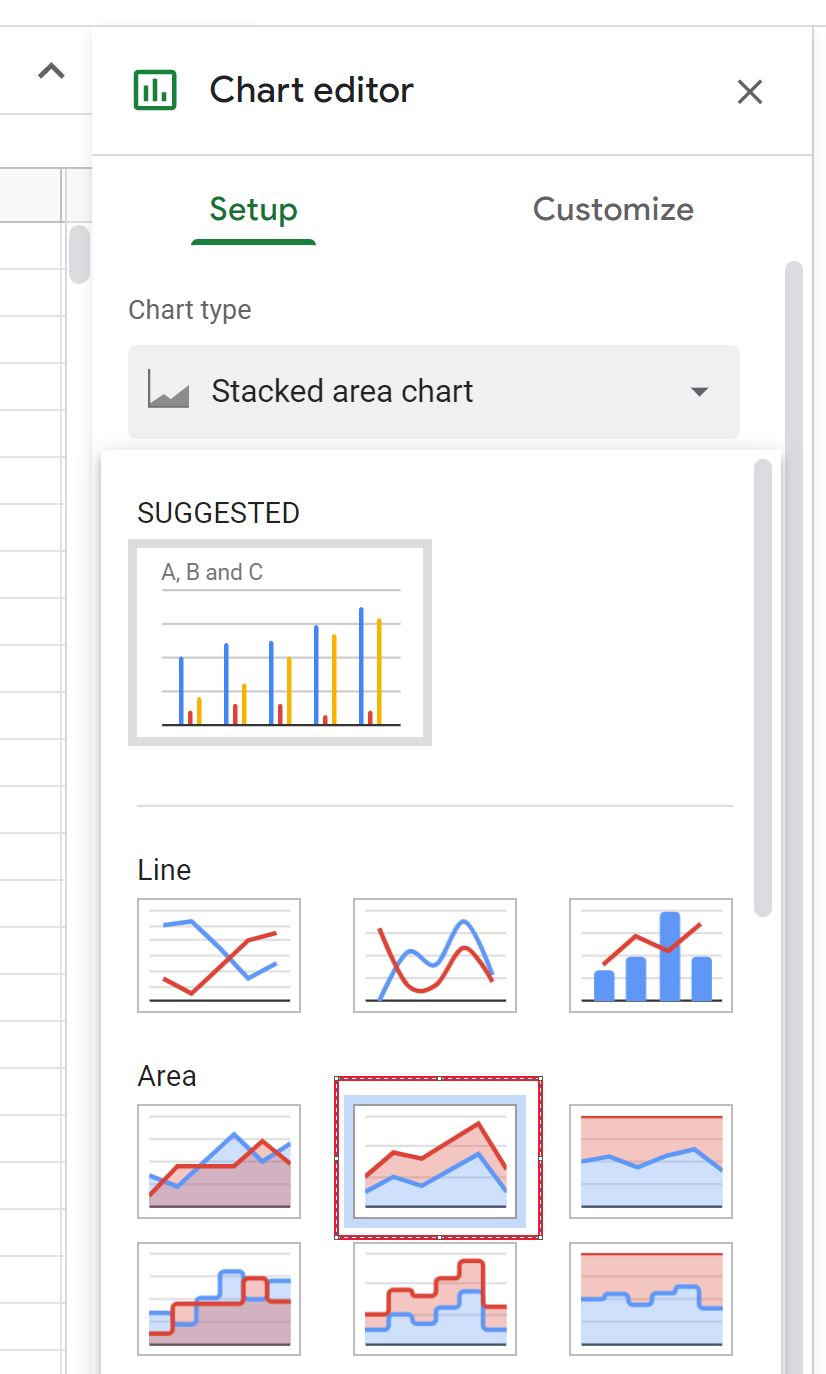
次の面グラフが自動的に作成されます。
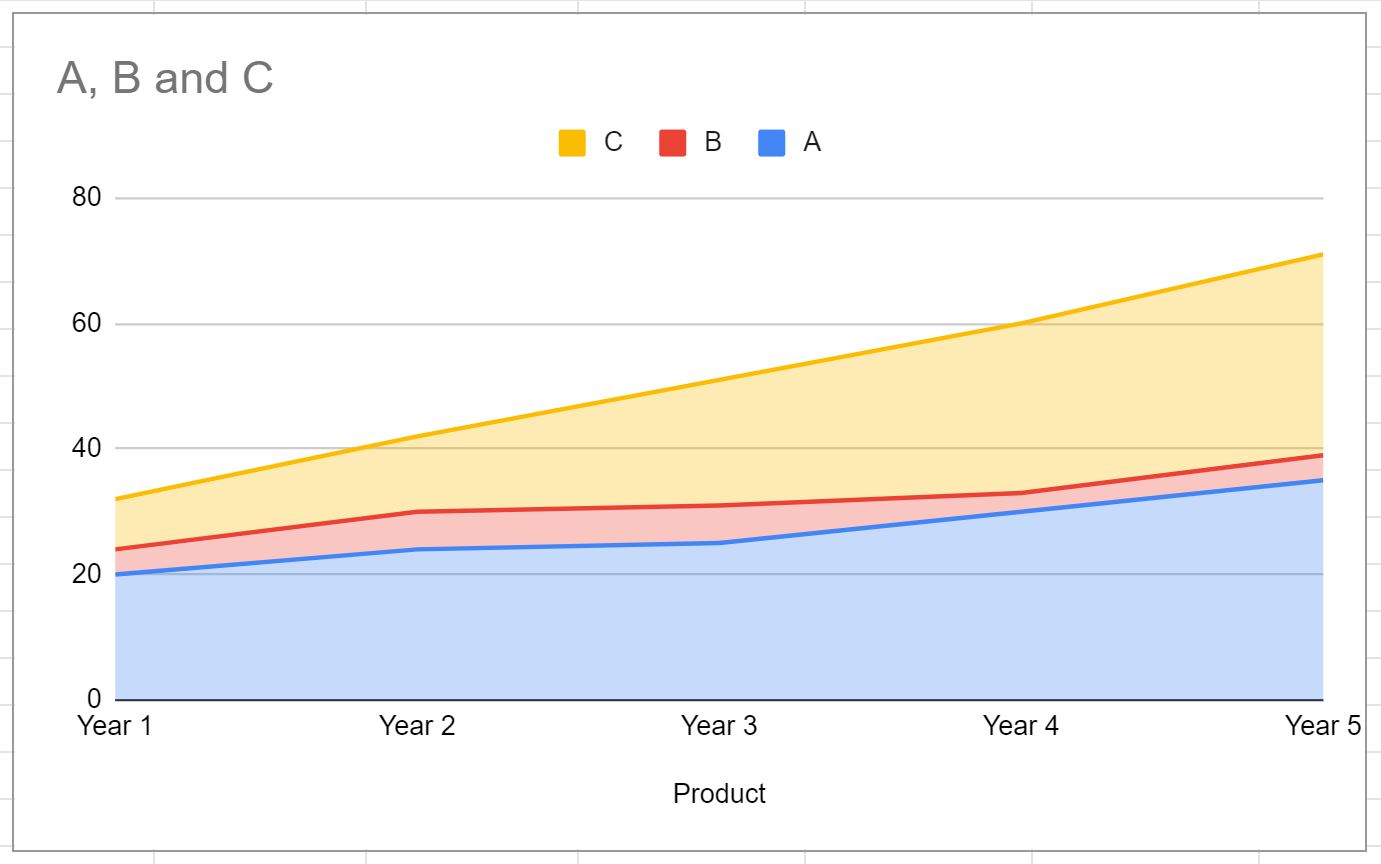
X 軸は年を表示し、Y 軸は 3 つの製品それぞれの合計売上高を表示します。
ステップ 3: 面グラフを編集する
次に、面グラフの外観を変更して読みやすくします。
[グラフ エディター]パネルで、 [カスタマイズ]タブをクリックし、 [グラフと軸のタイトル]をクリックして、 [タイトル] テキストボックスにグラフのカスタム タイトルを入力します。
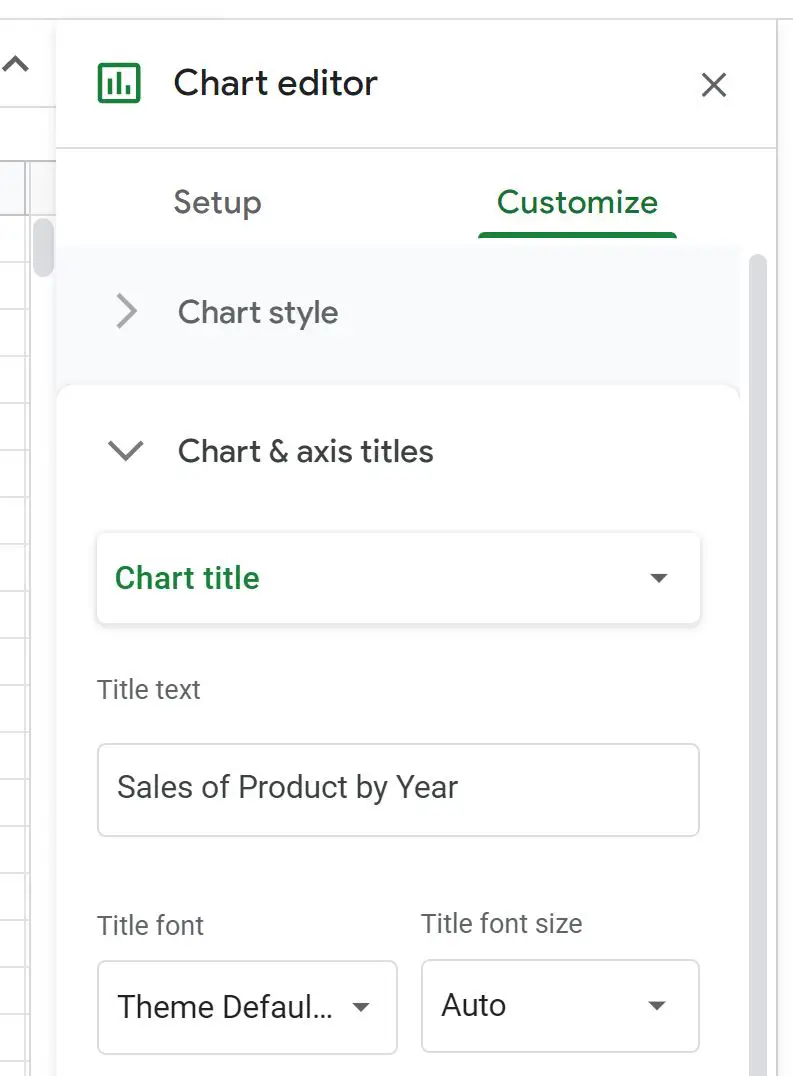
次に、 [凡例]の横にあるドロップダウン矢印をクリックして、位置を[下]に変更します。
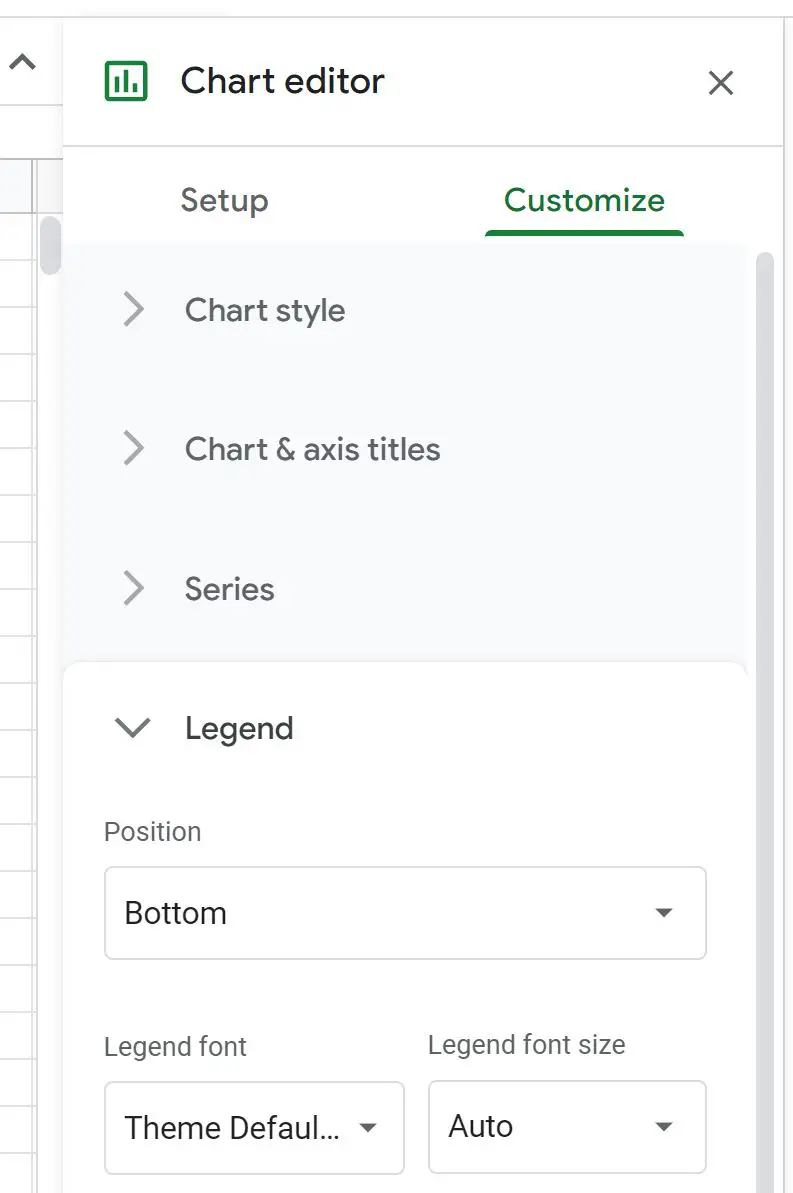
次に、 [シリーズ]の横にあるドロップダウン矢印をクリックし、必要に応じて各シリーズの色を変更します。
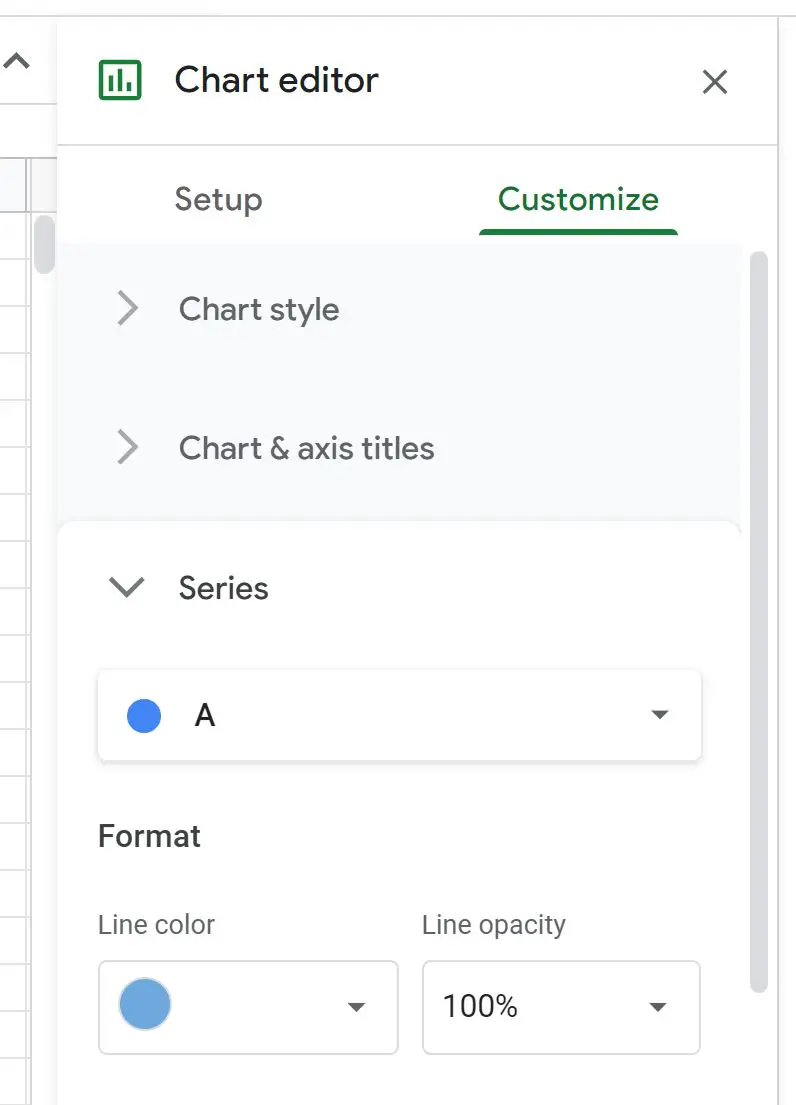
最終的な面グラフは次のようになります。

追加リソース
次のチュートリアルでは、Google スプレッドシートで他の一般的なビジュアライゼーションを作成する方法を説明します。
Google スプレッドシートで箱ひげ図を作成する方法
Googleスプレッドシートでパレート図を作成する方法
Googleスプレッドシートでバブルチャートを作成する方法